의문
문제: OneDrive를 설치할 수 없음 오류 0x80040c97을 수정하는 방법은 무엇입니까?
여보세요. Windows 10에서 OneDrive를 설치할 수 없다는 오류 0x80040c97이 표시되고 PC를 제대로 사용할 수 없습니다. 며칠 전에는 모든 것이 좋았습니다. 이러한 팝업은 다양한 DLL과 해당 파일의 손상을 나타냅니다. 나는 지금 무슨 일이 일어났는지 전혀 모른다. 도와주세요?
해결 답변
OneDrive를 설치할 수 없습니다. 오류 0x80040c97은 Windows 10 컴퓨터의 파일에 대한 저장소 서비스 문제입니다. 이 서비스는 Microsoft 사용자를 위한 것으로 사용자가 파일을 저장, 동기화, 공유할 수 있도록 도와줍니다. 이 기능은 컴퓨터 및 특정 Windows 10 장치에서와 마찬가지로[1] 여전히 버그와 문제가 있습니다. 많은 사용자[2] 특정 오류 코드로 이러한 문제를 보고했습니다.
특정 설치 오류가 지속되며 사용자가 OneDrive를 성공적으로 설치할 수 없으며 시스템이 영향을 받습니다. 오류 메시지는 손상된 파일이나 PC의 인증서 문제에 대해 설명할 수 있으므로 처음에 문제가 발생하는 몇 가지 가능한 이유가 있습니다. 손상된 설치 파일 – 그 중 하나.
OneDrive 오류 0x80040c97은 손상된 설치 파일로 인해 발생할 수 있으므로 설치가 제대로 수행되지 않을 수 있습니다. 맬웨어로 인해 파일이 불완전하거나 손상될 수 있습니다.[3] 또는 실패한 다운로드 또는 타사 응용 프로그램 간섭. 네트워크 또는 프로토콜의 특정 인증서가 손상되면 이 오류와 같은 문제가 발생할 수도 있습니다.
부적절한 구성은 연결 문제 및 기능 장애, 오류로 이어질 수 있습니다. Windows 레지스트리는 레지스트리의 해당 조각을 손상시키는 여러 가지 방법이 있기 때문에 Windows 시스템이 오류를 수신하는 일반적인 이유 중 하나입니다. 다음과 같은 도구가 있습니다. 이미지 변경맥 세탁기 X9 이 프로그램은 시스템에서 변경, 손상 또는 손상된 부분을 찾고 복구하는 데 도움이 되기 때문에 도움을 요청할 수 있습니다.
OneDrive를 설치할 수 없음 오류 0x80040c97은 타사 응용 프로그램이 이러한 시스템 기능에 문제를 일으키는 컴퓨터에 나타납니다. 일부 구성 요소가 설치되었거나 제대로 다운로드되지 않은 파일은 이와 같은 문제를 유발할 수 있습니다. 바이러스 백신 도구는 종종 다른 프로그램과 호환되지 않습니다.
프로그램, 시스템 기능에서 이러한 문제를 확인하고 싶을 수 있습니다. Microsoft 설치 프로그램은 때때로 이러한 의심스러운 앱을 나타내거나 AV 도구에 의해 차단됩니다. 경우에 따라 이러한 오류의 경우 솔루션에 대한 옵션이 제한될 수 있으며 이러한 일반적인 이유는 모든 사용자에게 적용되지 않습니다. 문제의 원인을 찾아 OneDrive를 설치할 수 없음 오류 0x80040c97을 올바르게 수정할 수 있도록 아래의 팁과 요령을 따를 수 있습니다.
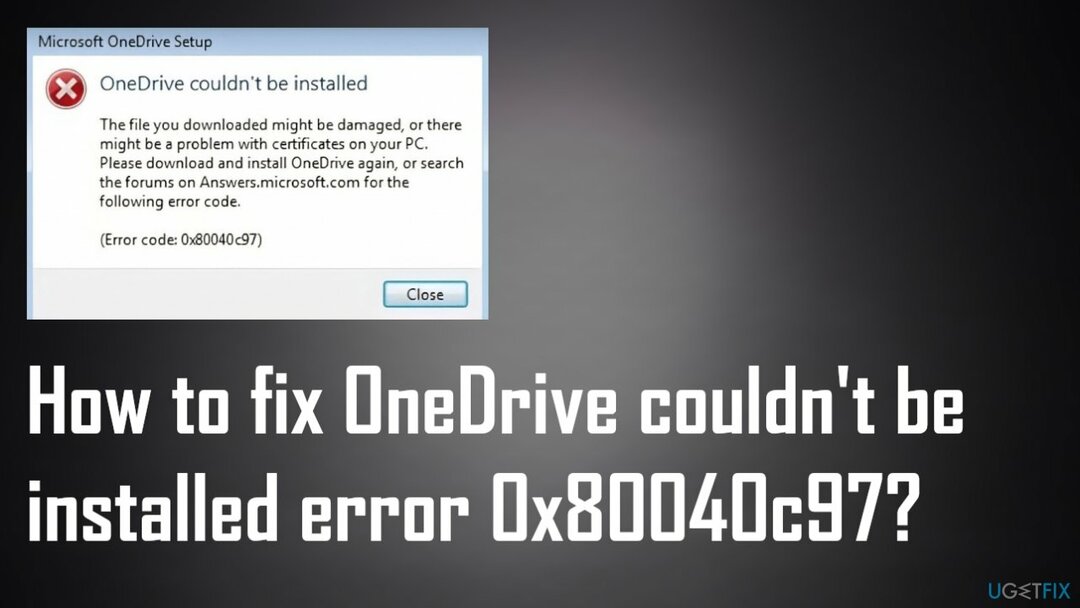
1. 파일 손상 확인
손상된 시스템을 복구하려면 라이센스 버전을 구입해야 합니다. 이미지 변경 이미지 변경.
- 찾다 명령 명령 프롬프트 옵션을 찾으려면
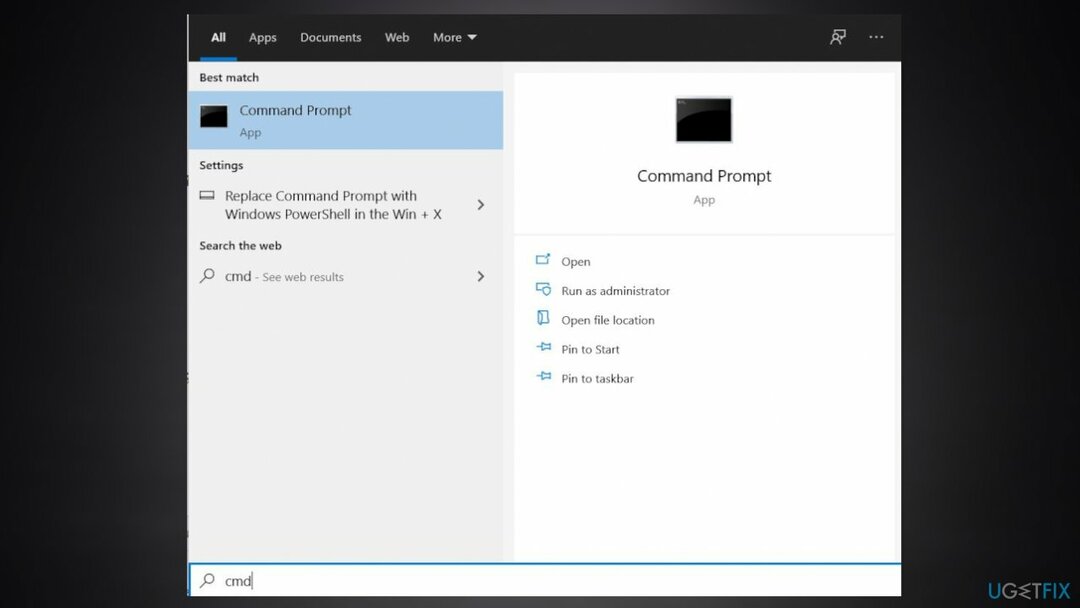
- 실행 명령 프롬프트 관리자로.
- 예를 클릭하여 장치를 변경할 수 있습니다.
- 명령 프롬프트 창에서 커서 바로 뒤에 다음을 입력합니다.
sfc /scannow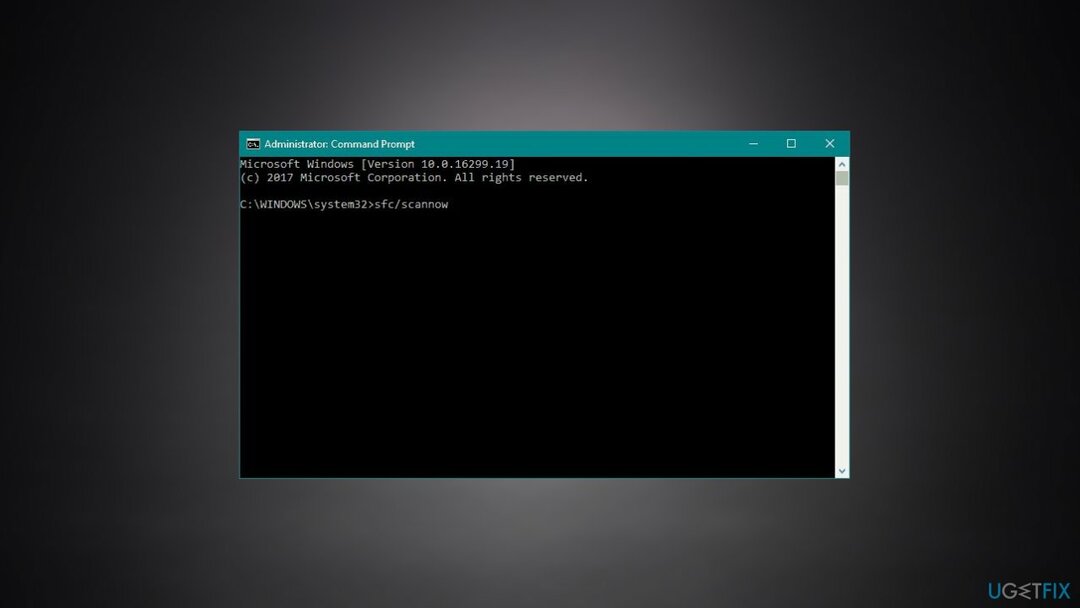
- Enter 키를 눌러 명령을 실행합니다.
2. 일시적으로 방화벽 비활성화
손상된 시스템을 복구하려면 라이센스 버전을 구입해야 합니다. 이미지 변경 이미지 변경.
- 눌러 승리 + S 지름길.
- 유형 제어판 검색 상자에 입력하고 Enter 키를 누릅니다.
- 열려있는 시스템 및 보안 그리고 선택 윈도우 디펜더 방화벽.
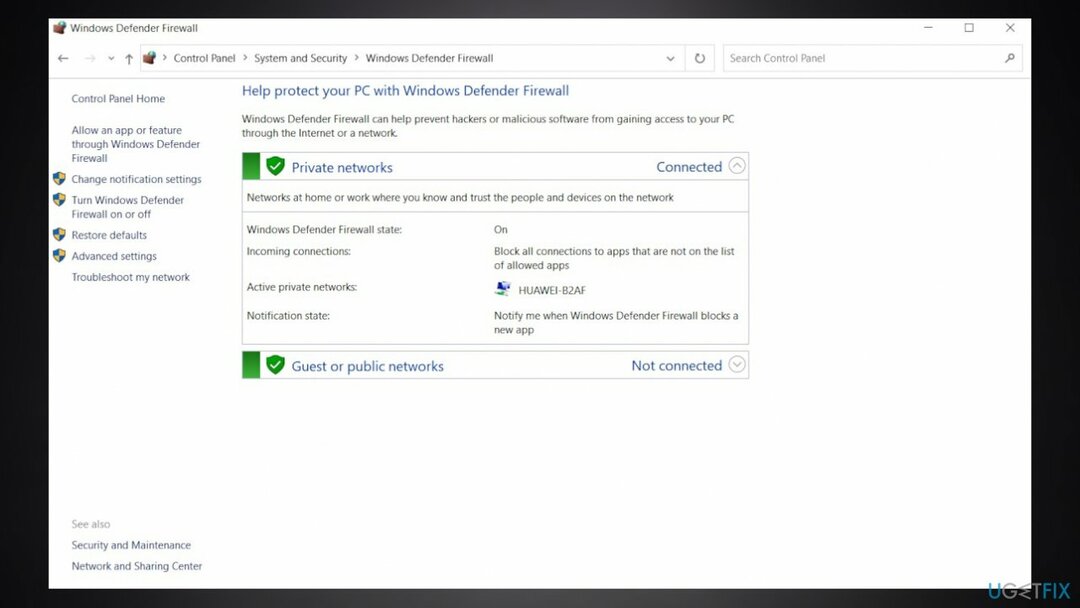
- 왼쪽 창에서 다음과 같은 옵션을 찾습니다. Windows Defender 방화벽 켜기 켜기 또는 끄기를 선택합니다.
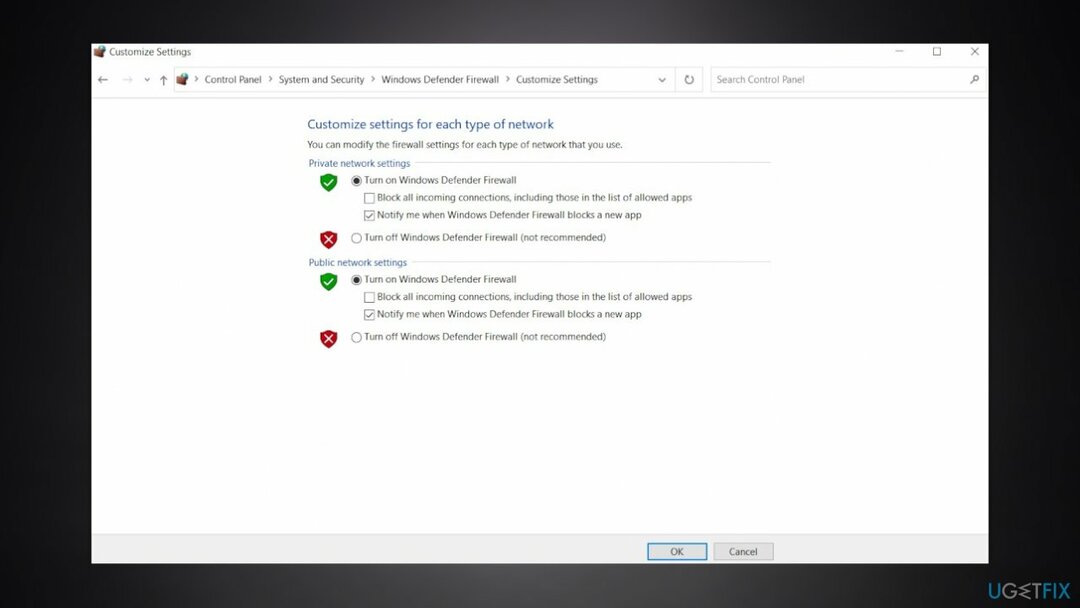
- 옆에 있는 라디오 버튼을 선택합니다. Windows Defender 방화벽 끄기 개인 및 공용 네트워크 설정 모두에서.
3. 원드라이브 재설정
손상된 시스템을 복구하려면 라이센스 버전을 구입해야 합니다. 이미지 변경 이미지 변경.
- 사용 승리 + R 실행을 위한 키보드 단축키 운영 대화 상자.
- 아래 명령을 붙여넣고 Enter 키를 눌러 OneDrive를 재설정합니다.
%localappdata%\\Microsoft\\OneDrive\\onedrive.exe /재설정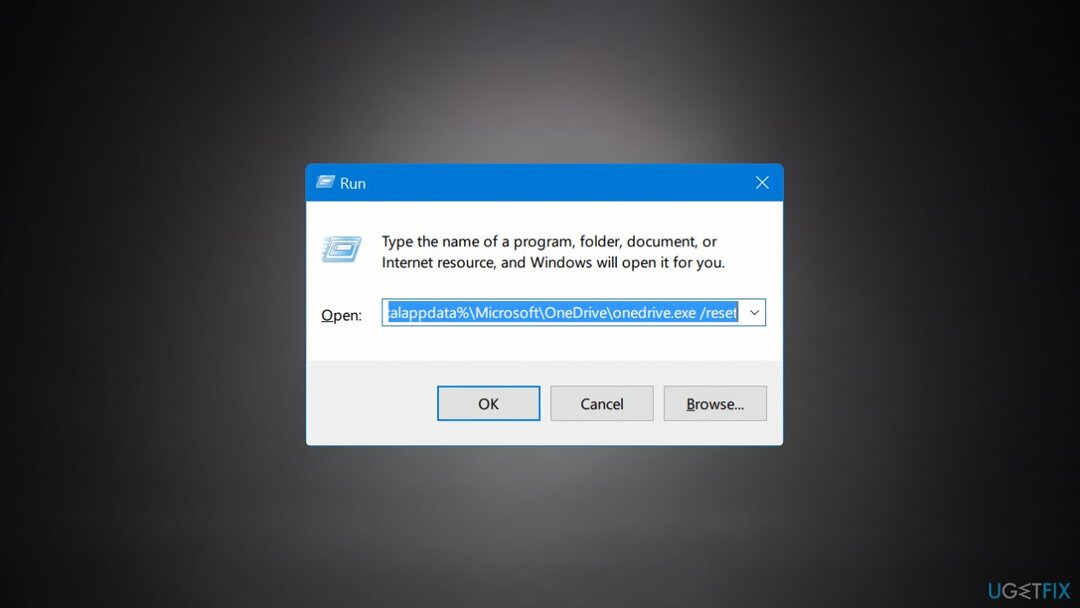
- 알림 영역의 OneDrive 아이콘이 사라졌다가 1~2분 후에 다시 나타납니다.
- 재설정 프로세스는 시간이 걸릴 수 있지만 완료되면 OneDrive 앱이 기본값으로 재설정됩니다.
- OneDrive 아이콘이 다시 나타나는 데 시간이 너무 오래 걸리면 실행 상자를 열고 다음 명령을 붙여넣습니다.
%localappdata%\\Microsoft\\OneDrive\\onedrive.exe - Enter 키를 누릅니다.
4. OneDrive 프로세스 종료 및 OneDrive 다시 설치
손상된 시스템을 복구하려면 라이센스 버전을 구입해야 합니다. 이미지 변경 이미지 변경.
- 열기 작업 관리자 를 사용하여 Ctrl + Shift + Esc 지름길.
- 실행 중인 OneDrive 작업을 찾습니다.
- 그들을 선택하고 클릭하십시오 작업 종료 프로세스를 하나씩 닫습니다.
- 실행 윈도우 파워쉘.
- 클릭 시작 메뉴, 유형 파워쉘, Windows PowerShell을 관리자로 실행하도록 선택합니다.
- 딸깍 하는 소리 예.
- 명령을 입력하십시오 taskkill /f /im OneDrive.exe 그리고 치다 입력하다 그것을 실행하는 키.
- 이 명령은 앱 설치, 실행 등과 관련된 모든 숨겨진 백그라운드 OneDrive 프로세스를 종료합니다.
- 열기 제어판.
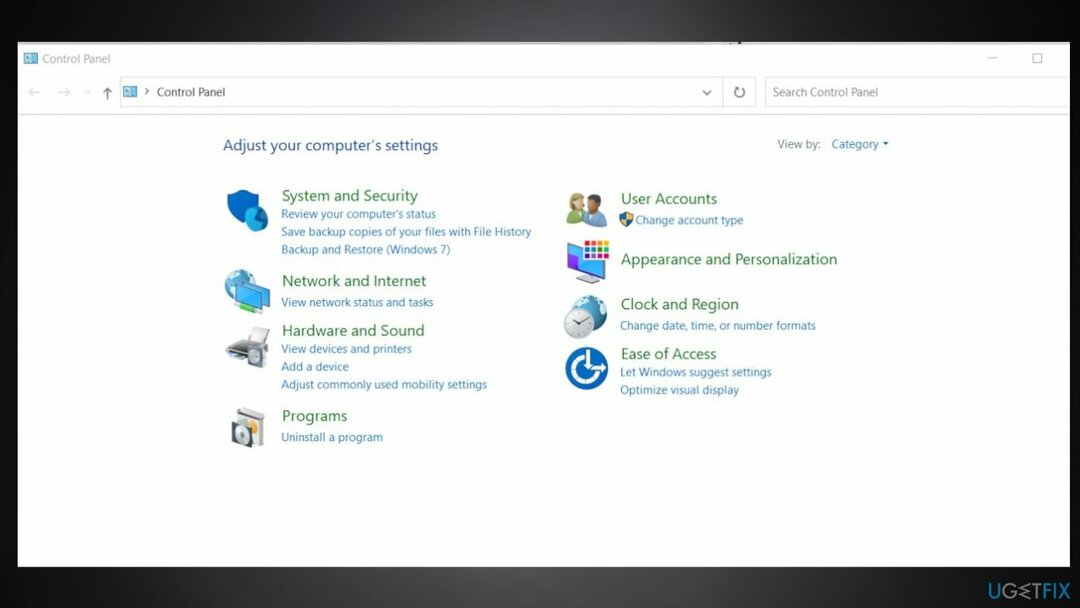
- 찾기 프로그램 섹션을 클릭하고 프로그램 제거 링크.
- OneDrive 응용 프로그램을 찾고, 마우스 오른쪽 버튼으로 클릭 그것에 선택하고 제거.
- 프롬프트에 따라 제거 프로세스를 완료하십시오.
- 컴퓨터를 다시 시작합니다.
5. Windows 레지스트리 값 변경
손상된 시스템을 복구하려면 라이센스 버전을 구입해야 합니다. 이미지 변경 이미지 변경.
- 누르다 윈도우 + R 열 수 있는 열쇠 운영 대화 상자.
- 유형 regedit Enter 키를 눌러 레지스트리 편집기를 엽니다.
- 클릭 네 허용하기 위해 UAC (사용자 계정 컨트롤) 화면에 메시지가 표시되면 액세스합니다.
- 현재 레지스트리 값의 백업을 만들어야 합니다.
- 새로 열린 레지스트리 편집기 창에서 파일 >> 내보내기.
- 이제 다음 또는 경로로 이동합니다.
HKEY_LOCAL_MACHINE\\소프트웨어\\정책\\Microsoft\\Windows\\OneDrive
- 여기에서 찾으십시오 비활성화파일동기화NGSC 그리고 그것을 두 번 클릭하십시오.
- 값을 다음으로 변경 0 (영).
- PC를 재부팅합니다.
6. 윈도우 업데이트
손상된 시스템을 복구하려면 라이센스 버전을 구입해야 합니다. 이미지 변경 이미지 변경.
- 눌러 윈도우 + 나 키보드의 단축키를 사용하여 설정에 액세스합니다.
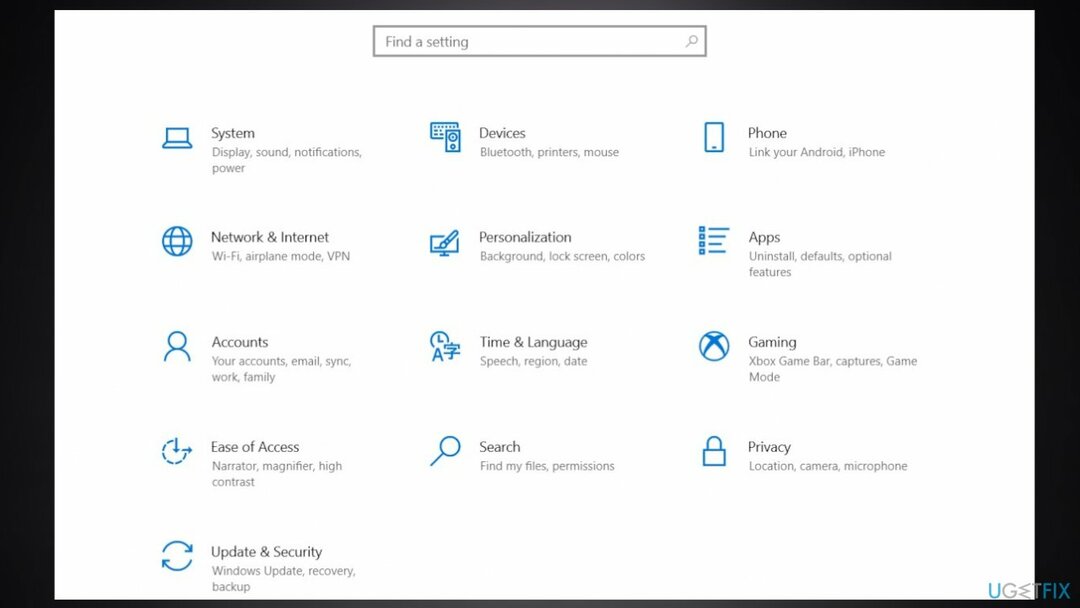
- 이동 윈도우 업데이트.
- 라고 표시된 옵션을 선택하십시오. 업데이트 확인.
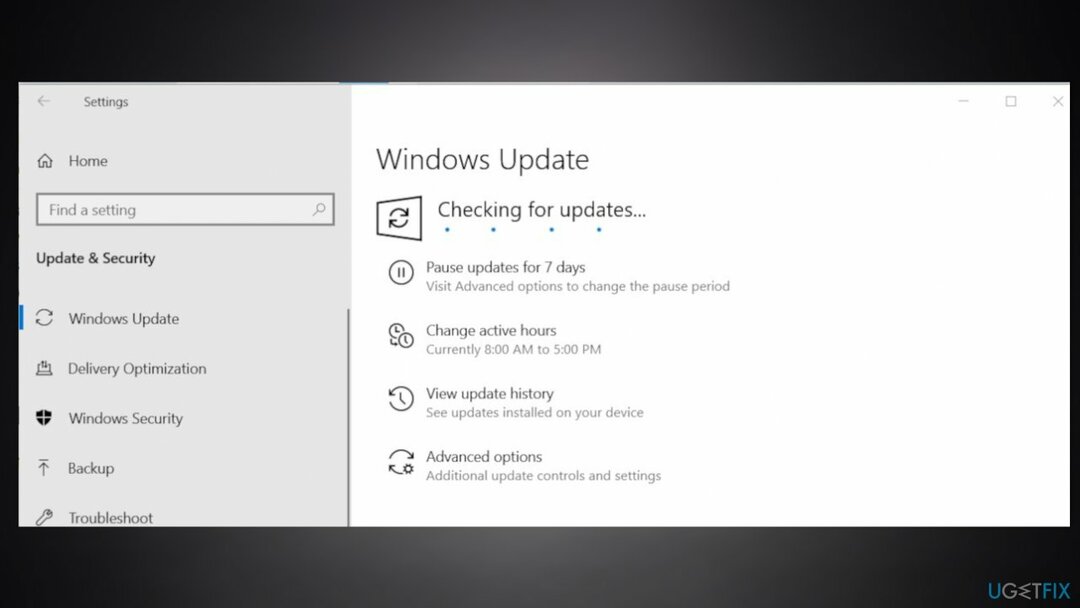
- 업데이트가 있는 경우 업데이트를 다운로드할 수 있는 옵션이 제공됩니다.
자동으로 오류 복구
ugetfix.com 팀은 사용자가 오류를 제거하기 위한 최상의 솔루션을 찾도록 돕기 위해 최선을 다하고 있습니다. 수동 수리 기술로 어려움을 겪고 싶지 않다면 자동 소프트웨어를 사용하십시오. 모든 권장 제품은 당사 전문가의 테스트 및 승인을 거쳤습니다. 오류를 수정하는 데 사용할 수 있는 도구는 다음과 같습니다.
권하다
지금 그것을 할!
수정 다운로드행복
보장하다
지금 그것을 할!
수정 다운로드행복
보장하다
Reimage를 사용하여 오류를 수정하지 못한 경우 지원 팀에 도움을 요청하십시오. 귀하의 문제에 대해 알아야 한다고 생각하는 모든 세부 정보를 알려주십시오.
특허 받은 이 수리 프로세스는 사용자 컴퓨터에서 손상되거나 누락된 파일을 대체할 수 있는 2,500만 개의 구성 요소 데이터베이스를 사용합니다.
손상된 시스템을 복구하려면 라이센스 버전을 구입해야 합니다. 이미지 변경 맬웨어 제거 도구.

VPN은 다음과 관련하여 중요합니다. 사용자 개인 정보. 쿠키와 같은 온라인 추적기는 소셜 미디어 플랫폼 및 기타 웹사이트뿐만 아니라 인터넷 서비스 제공업체 및 정부에서도 사용할 수 있습니다. 웹 브라우저를 통해 가장 안전한 설정을 적용하더라도 인터넷에 연결된 앱을 통해 계속 추적할 수 있습니다. 게다가 Tor와 같은 개인 정보 보호에 중점을 둔 브라우저는 연결 속도가 느려 최적의 선택이 아닙니다. 귀하의 궁극적인 개인 정보를 위한 최상의 솔루션은 개인 인터넷 액세스 – 익명으로 온라인에서 보안을 유지하십시오.
데이터 복구 소프트웨어는 당신을 도울 수 있는 옵션 중 하나입니다 파일 복구. 파일을 삭제하면 허공으로 사라지지 않습니다. 파일 위에 새 데이터가 기록되지 않는 한 시스템에 남아 있습니다. 데이터 복구 프로 하드 드라이브에서 삭제된 파일의 작업 복사본을 검색하는 복구 소프트웨어입니다. 이 도구를 사용하면 귀중한 문서, 학교 과제, 개인 사진 및 기타 중요한 파일의 손실을 방지할 수 있습니다.